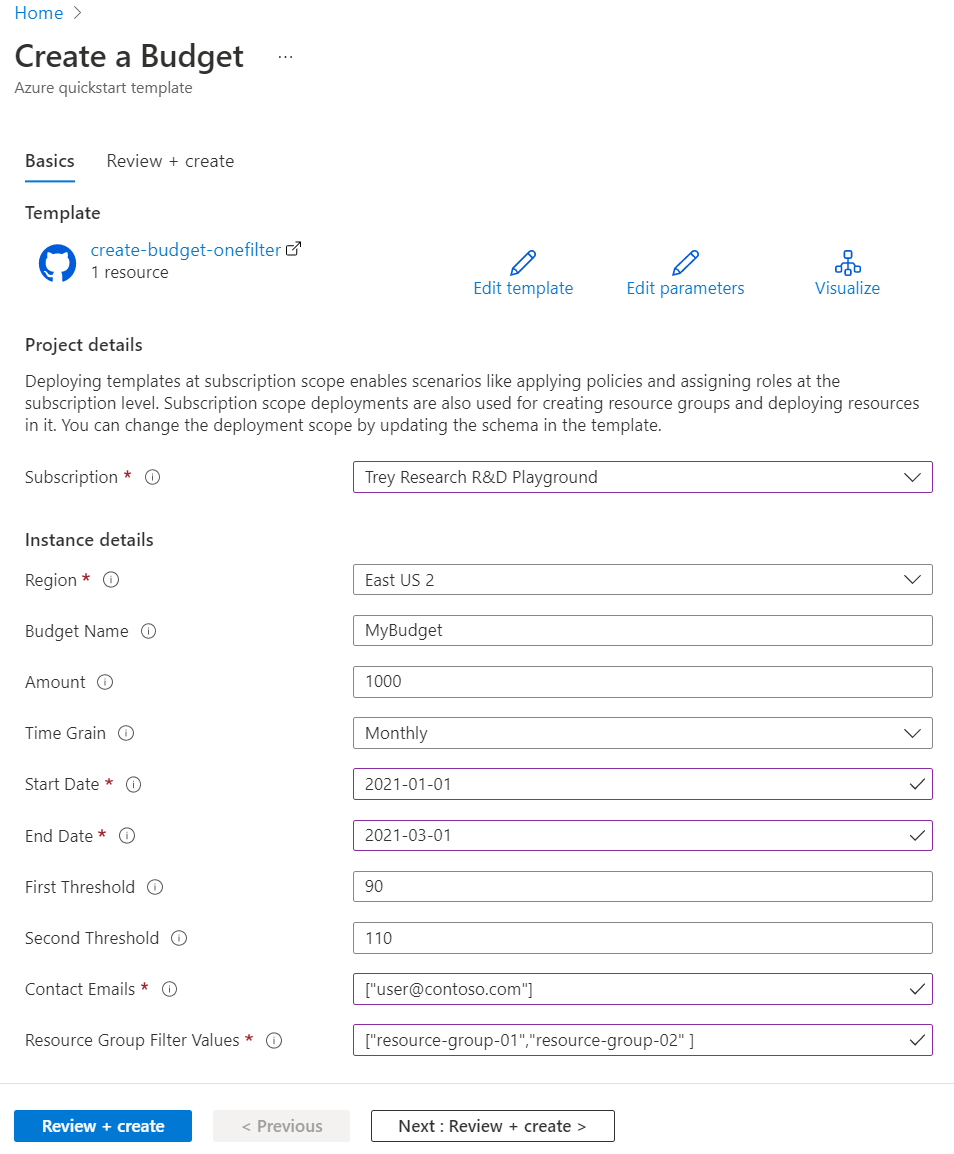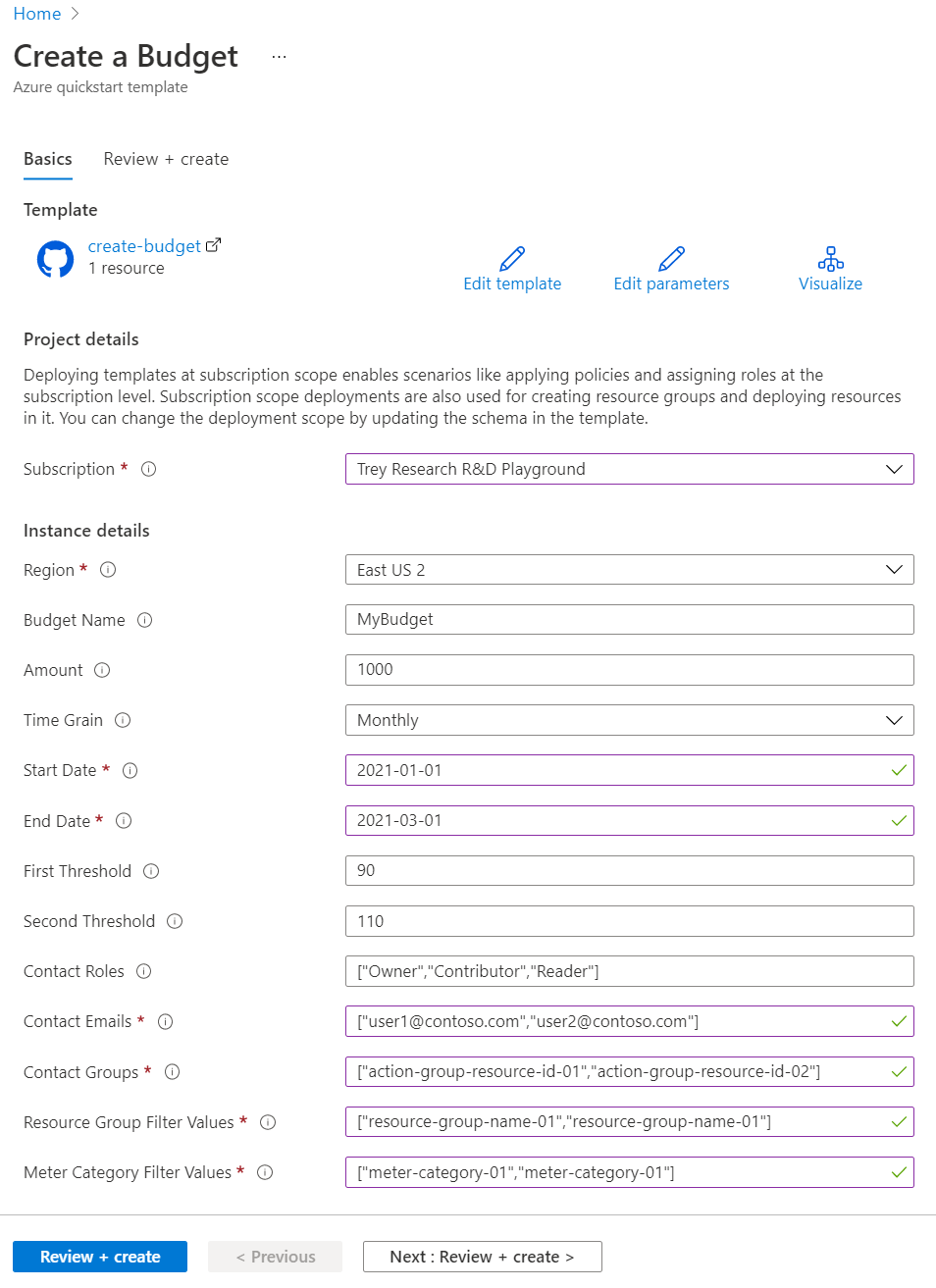Inicio rápido: Creación de un presupuesto con una plantilla de Resource Manager
Los presupuestos en Cost Management le ayudan a planear y dirigir la presentación de cuentas de la organización. Con presupuestos, puede tener en cuenta los servicios de Azure que consume o a los que se suscribe durante un período específico. Le ayudan a informar a otros usuarios sobre sus gastos a fin de administrar de manera proactiva los costos y supervisar cómo avanza el gasto a lo largo del tiempo. Cuando se superan los umbrales presupuestarios que ha creado, se desencadenan las notificaciones. Ninguno de los recursos se ve afectado y no se detiene el consumo. Puede usar los presupuestos para comparar y realizar un seguimiento de gastos para analizar los costos. En este inicio rápido se muestra cómo crear un presupuesto mediante tres plantillas de Azure Resource Manager diferentes (plantilla de ARM).
Una plantilla de Azure Resource Manager es un archivo de notación de objetos JavaScript (JSON) que define tanto la infraestructura como la configuración de un proyecto. La plantilla usa sintaxis declarativa. Se describe la implementación deseada sin escribir la secuencia de comandos de programación para crear la implementación.
Si su entorno cumple los requisitos previos y ya está familiarizado con el uso de plantillas de ARM, seleccione el botón Implementar en Azure de una de las siguientes plantillas. La plantilla se abrirá en Azure Portal.
| Plantilla | Botón Implementación |
|---|---|
| Sin filtro | 
|
| Un filtro | 
|
| Dos o más filtros | 
|
Requisitos previos
Si no tiene una suscripción a Azure, cree una cuenta gratuita antes de empezar.
Si tiene una suscripción nueva, no puede crear un presupuesto ni usar las características de Cost Management de inmediato. Para poder hacerlo deberán transcurrir un máximo de 48 horas.
Se admiten los presupuestos para los siguientes tipos de cuentas y ámbitos de Azure:
- Ámbitos del control de acceso basado en roles de Azure (RBAC de Azure)
- Grupos de administración
- Subscription
- Ámbitos del Contrato Enterprise
- Cuenta de facturación
- department
- Cuenta de inscripción
- Acuerdos individuales
- Cuenta de facturación
- Ámbitos de contrato de cliente de Microsoft
- Cuenta de facturación
- Perfil de facturación
- Sección de factura
- Customer
- Ámbitos de AWS
- Cuenta externa
- Suscripción externa
Nota:
El conector para AWS en el servicio Cost Management se retira el 31 de marzo de 2025. Los usuarios deben considerar soluciones alternativas para los informes de administración de costes de AWS. El 31 de marzo de 2024, Azure deshabilitará la capacidad de agregar nuevos conectores para AWS para todos los clientes. Para obtener más información, vea Retirar el conector de Amazon Web Services (AWS). Para ver los presupuestos, se necesita al menos acceso de lectura en la cuenta de Azure.
En el caso de las suscripciones con contrato Enterprise de Azure, debe tener acceso de lectura para ver los presupuestos. Para crear y administrar presupuestos, debe tener permiso de colaborador.
Se admiten los siguientes permisos o ámbitos de Azure por suscripción para los presupuestos por usuario y grupo. Para más información sobre los ámbitos, consulte Descripción y uso de ámbitos.
- Propietario: puede crear, modificar o eliminar los presupuestos para una suscripción.
- Colaborador y colaborador de Cost Management: puede crear, modificar o eliminar sus propios presupuestos. Puede modificar el importe presupuestario para los presupuestos creados por otros usuarios.
- Lector y Lector de Cost Management: puede ver los presupuestos para los que tiene permiso.
Para más información sobre cómo asignar permisos a los datos de Cost Management, consulte Asignación del acceso a los datos de Cost Management.
Use una de las plantillas siguientes, en función de sus necesidades.
| Plantilla | Descripción |
|---|---|
| Sin filtro | La plantilla de ARM no tiene ningún filtro. |
| Un filtro | La plantilla de ARM tiene un filtro para los grupos de recursos. |
| Dos o más filtros | La plantilla de ARM tiene un filtro para los grupos de recursos y un filtro para las categorías de medidor. |
Revisión e implementación de la plantilla
Revisión de la plantilla
La plantilla usada en este inicio rápido forma parte de las plantillas de inicio rápido de Azure.
{
"$schema": "https://schema.management.azure.com/schemas/2018-05-01/subscriptionDeploymentTemplate.json#",
"contentVersion": "1.0.0.0",
"metadata": {
"_generator": {
"name": "bicep",
"version": "0.26.54.24096",
"templateHash": "10216192224502761212"
}
},
"parameters": {
"budgetName": {
"type": "string",
"defaultValue": "MyBudget",
"metadata": {
"description": "Name of the Budget. It should be unique within a resource group."
}
},
"amount": {
"type": "int",
"defaultValue": 1000,
"metadata": {
"description": "The total amount of cost or usage to track with the budget"
}
},
"timeGrain": {
"type": "string",
"defaultValue": "Monthly",
"allowedValues": [
"Monthly",
"Quarterly",
"Annually"
],
"metadata": {
"description": "The time covered by a budget. Tracking of the amount will be reset based on the time grain."
}
},
"startDate": {
"type": "string",
"metadata": {
"description": "The start date must be first of the month in YYYY-MM-DD format. Future start date should not be more than three months. Past start date should be selected within the timegrain preiod."
}
},
"endDate": {
"type": "string",
"metadata": {
"description": "The end date for the budget in YYYY-MM-DD format. If not provided, we default this to 10 years from the start date."
}
},
"firstThreshold": {
"type": "int",
"defaultValue": 90,
"metadata": {
"description": "Threshold value associated with a notification. Notification is sent when the cost exceeded the threshold. It is always percent and has to be between 0.01 and 1000."
}
},
"secondThreshold": {
"type": "int",
"defaultValue": 110,
"metadata": {
"description": "Threshold value associated with a notification. Notification is sent when the cost exceeded the threshold. It is always percent and has to be between 0.01 and 1000."
}
},
"contactEmails": {
"type": "array",
"metadata": {
"description": "The list of email addresses to send the budget notification to when the threshold is exceeded."
}
}
},
"resources": [
{
"type": "Microsoft.Consumption/budgets",
"apiVersion": "2023-11-01",
"name": "[parameters('budgetName')]",
"properties": {
"timePeriod": {
"startDate": "[parameters('startDate')]",
"endDate": "[parameters('endDate')]"
},
"timeGrain": "[parameters('timeGrain')]",
"amount": "[parameters('amount')]",
"category": "Cost",
"notifications": {
"NotificationForExceededBudget1": {
"enabled": true,
"operator": "GreaterThan",
"threshold": "[parameters('firstThreshold')]",
"contactEmails": "[parameters('contactEmails')]"
},
"NotificationForExceededBudget2": {
"enabled": true,
"operator": "GreaterThan",
"threshold": "[parameters('secondThreshold')]",
"contactEmails": "[parameters('contactEmails')]"
}
}
}
}
],
"outputs": {
"name": {
"type": "string",
"value": "[parameters('budgetName')]"
},
"resourceId": {
"type": "string",
"value": "[subscriptionResourceId('Microsoft.Consumption/budgets', parameters('budgetName'))]"
}
}
}
En la plantilla, se define un recurso de Azure:
- Microsoft.Consumption/budget: cree un presupuesto.
Implementación de la plantilla
Seleccione la imagen siguiente para iniciar sesión en Azure y abrir una plantilla. La plantilla crea un presupuesto sin filtros.
Seleccione o escriba los siguientes valores.
- Suscripción: seleccione una suscripción de Azure.
- Grupo de recursos: si es necesario, seleccione un grupo de recursos existente o cree uno con la opción Crear nuevo.
- Región: seleccione una región de Azure. Por ejemplo, Centro de EE. UU.
- Budget Name (Nombre del presupuesto): escriba un nombre para el presupuesto. Debe ser único dentro de un grupo de recursos. Solo se permiten caracteres alfanuméricos, guiones bajos y guiones.
- Importe: especifique la cantidad total de costo que se va a seguir con el presupuesto.
- Time Grain (Intervalo de agregación): especifique el tiempo que se incluye en un presupuesto. Los valores permitidos son Monthly (Mensual), Quarterly (Trimestral) o Annually (Anualmente). El presupuesto se restablece al final del intervalo de agregación.
- Start date (Fecha de inicio): especifique la fecha de inicio con el primer día del mes en formato AAAA-MM-DD. La fecha de inicio futura no puede ser superior a de tres meses a partir de hoy. Puede especificar una fecha de inicio en el pasado con el período del intervalo de agregación.
- End Date (Fecha de finalización): especifique la fecha de finalización del presupuesto en formato AAAA-MM-DD.
- First Threshold (Primer umbral): escriba un valor de umbral para la primera notificación. Se envía una notificación cuando el costo supera el umbral. Es siempre un porcentaje y debe estar entre 0,01 y 1000.
- Second Threshold (Segundo umbral): escriba un valor de umbral para la segunda notificación. Se envía una notificación cuando el costo supera el umbral. Es siempre un porcentaje y debe estar entre 0,01 y 1000.
- Correos electrónicos de contacto: escriba una lista de direcciones de correo electrónico a las que enviar la notificación de presupuesto cuando se supere el umbral. Acepta una matriz de cadenas. El formato esperado es
["user1@domain.com","user2@domain.com"].
En función del tipo de suscripción de Azure, realice una de las siguientes acciones:
- Seleccione Revisar + crear.
- Lea los términos y condiciones, seleccione Acepto los términos y condiciones indicados anteriormente y, a continuación, seleccione Comprar.
Si seleccionó Revisar y crear, se validará la plantilla. Seleccione Crear.
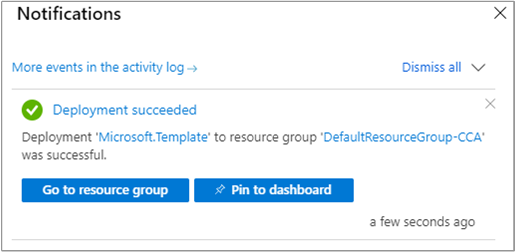
Azure Portal se usa para implementar la plantilla. Además de Azure Portal, también puede usar Azure PowerShell, CLI de Azure y API REST. Para más información sobre otras plantillas de implementación, consulte Implementación de recursos con las plantillas de Resource Manager y Azure PowerShell.
Validación de la implementación
Para comprobar que se ha creado el presupuesto, use uno de los siguientes métodos.
Vaya a Cost Management + Billing> seleccione un ámbito >Presupuestos.
Limpieza de recursos
Cuando ya no necesite un presupuesto, utilice cualquiera de los siguientes métodos para eliminarlo:
Vaya a Administración de costes + facturación> seleccione un ámbito de facturación >Presupuestos> seleccione un presupuesto > y seleccione Eliminar presupuesto.
Pasos siguientes
En este inicio rápido, ha creado un presupuesto y lo ha implementado. Para más información sobre Cost Management + Billing y Azure Resource Manager, continúe con los artículos siguientes.
- Consulte la introducción a Administración de costos + facturación.
- Creación de presupuestos en Azure Portal
- Obtenga más información sobre Azure Resource Manager.